Bagi pengguna yang kecewa dengan kualiti monitor komputer, ada penyelesaian yang sangat baik - untuk menggunakan TV plasma atau LCD sebagai rakan sejawatnya.
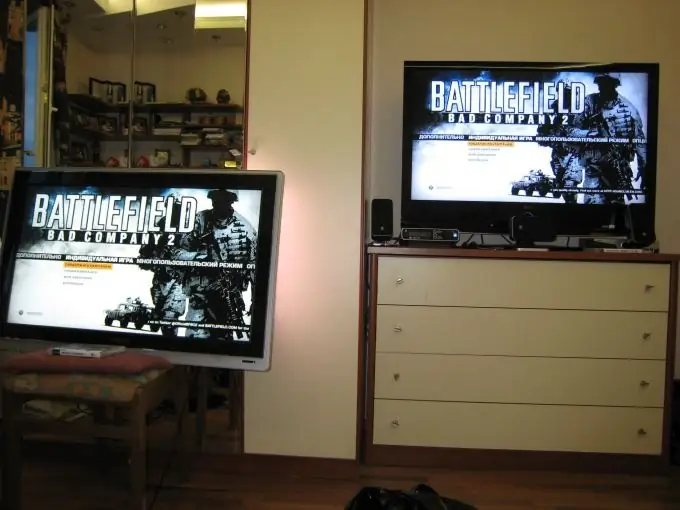
Perlu
Kabel isyarat video
Arahan
Langkah 1
Sebelum anda bergegas menukar kabel dari monitor ke TV, anda perlu mencari penyambung yang betul. Model TV moden, sebagai peraturan, dikurniakan dengan pelbagai input video yang cukup luas. Biasanya ini adalah jenis port berikut: Input VGA, HDMI, SCRAT, tulip dan antena.
Langkah 2
Keupayaan penyesuai video sedikit terhad. Selalunya ia mengandungi dua output video yang paling biasa: VGA dan DVI (analog dan digital). Sehubungan dengan itu, perlu memilih pasangan penyambung yang sesuai. Berikut adalah pilihan yang paling biasa untuk menyambungkan unit sistem ke TV: VGA-VGA, DVI-HDMI, HDMI-HDMI, VGA-DVI-HDMI.
Langkah 3
Untuk sambungan terakhir, anda mesti menggunakan penyesuai VGA-DVI dan kabel DVI-HDMI. Secara semula jadi, adalah lebih logik untuk menyambungkan saluran digital. Mereka. DVI-HDMI dan HDMI-HDMI sesuai untuk kita.
Langkah 4
Beli kabel yang betul (dan penyesuai jika diperlukan). Sambungkan TV ke unit sistem komputer. Perhatikan bahawa tidak perlu mematikan monitor utama.
Langkah 5
Hidupkan semua peranti. Dalam tetapan TV, tentukan port yang diinginkan sebagai penerima isyarat video utama. Perhatikan satu nuansa penting: saluran DVI dan VGA tidak menghantar audio. Mereka. anda memerlukan kabel audio tambahan jika anda ingin mengeluarkan suara dari TV.
Langkah 6
Sekarang anda perlu mengkonfigurasi tetapan untuk penyesuai video dengan betul. Buka Panel Kawalan dan pergi ke menu Penampilan dan Pemperibadian. Buka item "Tetapan Resolusi Skrin".
Langkah 7
Di medan "Skrin", tentukan paparan yang akan menjadi yang utama. Lebih baik menggunakan monitor jika kad video menyokong operasi dua saluran.
Langkah 8
Pilih resolusi yang diperlukan untuk penghantaran ke layar TV. Sebaiknya gunakan fungsi "Panjangkan paparan ini". Ini akan membolehkan anda menggunakan TV sepenuhnya sebagai peranti output tambahan. Mereka. menyambungkan paparan kedua tidak akan menjejaskan kualiti paparan pertama dan tidak akan mengurangkan fungsinya.






